5.10网闸配置_配置安全通道
网闸招标参数
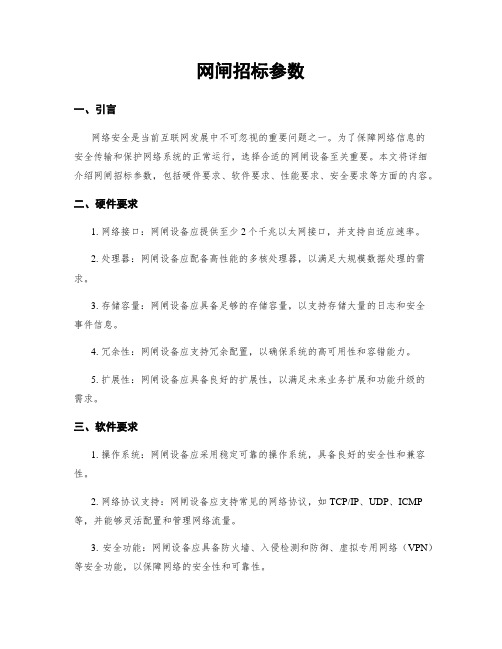
网闸招标参数一、引言网络安全是当前互联网发展中不可忽视的重要问题之一。
为了保障网络信息的安全传输和保护网络系统的正常运行,选择合适的网闸设备至关重要。
本文将详细介绍网闸招标参数,包括硬件要求、软件要求、性能要求、安全要求等方面的内容。
二、硬件要求1. 网络接口:网闸设备应提供至少2个千兆以太网接口,并支持自适应速率。
2. 处理器:网闸设备应配备高性能的多核处理器,以满足大规模数据处理的需求。
3. 存储容量:网闸设备应具备足够的存储容量,以支持存储大量的日志和安全事件信息。
4. 冗余性:网闸设备应支持冗余配置,以确保系统的高可用性和容错能力。
5. 扩展性:网闸设备应具备良好的扩展性,以满足未来业务扩展和功能升级的需求。
三、软件要求1. 操作系统:网闸设备应采用稳定可靠的操作系统,具备良好的安全性和兼容性。
2. 网络协议支持:网闸设备应支持常见的网络协议,如TCP/IP、UDP、ICMP 等,并能够灵活配置和管理网络流量。
3. 安全功能:网闸设备应具备防火墙、入侵检测和防御、虚拟专用网络(VPN)等安全功能,以保障网络的安全性和可靠性。
4. 网络管理:网闸设备应提供友好的图形化界面和命令行界面,方便管理员进行配置和管理。
5. 升级和维护:网闸设备应支持在线升级和远程维护,以方便系统的更新和维护。
四、性能要求1. 吞吐量:网闸设备应具备高吞吐量,能够处理大规模数据流量,满足网络传输的需求。
2. 延迟:网闸设备应具备低延迟的特性,确保网络传输的实时性和可靠性。
3. 并发连接数:网闸设备应支持大量的并发连接,能够处理多个客户端的请求。
4. 连接速度:网闸设备应具备快速的连接速度,以降低网络延迟和提高用户体验。
5. 安全性能:网闸设备应具备强大的安全性能,包括入侵检测和防御、数据加密等功能,以保护网络的安全。
五、安全要求1. 认证与授权:网闸设备应支持用户认证和授权机制,确保只有授权用户可以访问系统。
2. 访问控制:网闸设备应支持灵活的访问控制策略,以限制非法访问和提高系统安全性。
网闸基本全参数1
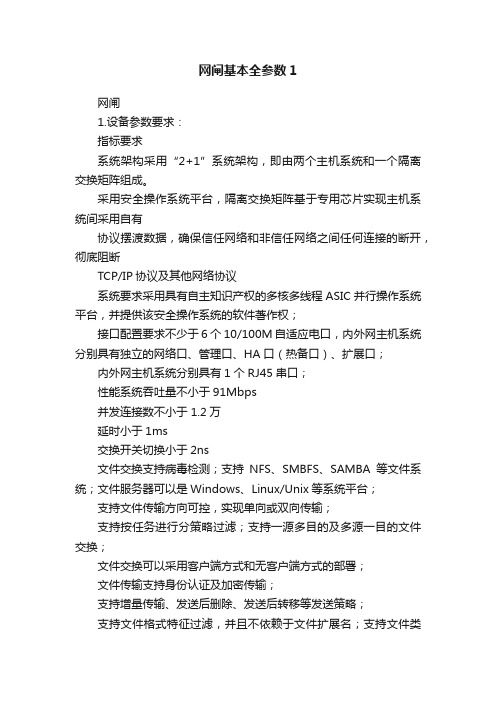
网闸基本全参数1网闸1.设备参数要求:指标要求系统架构采用“2+1”系统架构,即由两个主机系统和一个隔离交换矩阵组成。
采用安全操作系统平台,隔离交换矩阵基于专用芯片实现主机系统间采用自有协议摆渡数据,确保信任网络和非信任网络之间任何连接的断开,彻底阻断TCP/IP协议及其他网络协议系统要求采用具有自主知识产权的多核多线程ASIC并行操作系统平台,并提供该安全操作系统的软件著作权;接口配置要求不少于6个10/100M自适应电口,内外网主机系统分别具有独立的网络口、管理口、HA口(热备口)、扩展口;内外网主机系统分别具有1个RJ45串口;性能系统吞吐量不小于91Mbps并发连接数不小于 1.2万延时小于1ms交换开关切换小于2ns文件交换支持病毒检测;支持NFS、SMBFS、SAMBA等文件系统;文件服务器可以是Windows、Linux/Unix等系统平台;支持文件传输方向可控,实现单向或双向传输;支持按任务进行分策略过滤;支持一源多目的及多源一目的文件交换;文件交换可以采用客户端方式和无客户端方式的部署;文件传输支持身份认证及加密传输;支持增量传输、发送后删除、发送后转移等发送策略;支持文件格式特征过滤,并且不依赖于文件扩展名;支持文件类型检查可扩展模式,方便用户自主增加特定文件类型,并提供工具帮助用户识别不常见文件类型;(要求功能界面截图)重发策略,在文件发送端设置发送次数支持时间策略;支持文件大小传输限制;重名策略,接收端客户端支持对重名文件的控制策略,提供“覆盖”、“丢弃”、“重命名”等重名策略。
具备详细的日志记录功能,方便日志查询、统计等操作;可根据异常条件进行报警;支持邮件报警方式;数据库同步支持病毒检测;支持Oracle、SQL Server、Sybase、Db2等主流数据库;数据库同步客户端支持Windows、Linux等多种平台;支持Oracle数据库RAC集群同步;支持同种数据间(同构)和不同种数据库间(异构)的同步;支持字段级数据库间的单向或双向同步(不改变用户的库结构)。
网闸基本配置步骤

网闸基本配置截图。
网闸管理口MAN口,管理地址192.168.1.168
第一步:
确定网络内外网的IP地址、子网掩码、网关。
第二步:
确定需要经过网闸传输的数据端口,及访问方向(内访外或外访内),确定需要经过网闸访问的目的地址IP。
第三步:
安装管理端:打开安装包,选择Setup.exe双机运行安装,不需要做修改,下一步到完成。
第四步:
本地计算机打开网络和共享中心,配置本地IPV4地址为192.168.1.*网段地址,掩码255.255.255.0 笔记本和网闸MAN口网线直连。
第五步:
开始菜单找到点击管理端登录。
管理地址查看上述,用户名和密码一样,都是admin2003。
第六步:
点击网闸左侧菜单栏服务设置,配置网闸内外端机eth0IP地址。
例:
第七步:
配置TCP应用通道,假如外访内应用,应用通道源就选择外端机。
一律选择转发模式。
通道名称可以根据访问目的服务器来区分,
应用类型选择选择NULL_ TCP
源机IP地址:因为是外访内,选择网闸外端机地址。
目的IP地址:需要经过网闸访问的目的服务器地址。
建立完成应用通道,右键选择应用通道选择启用。
需要在eth0网口添加或者修改IP地址时,需要把通道停用才可以允许修改。
网闸-基本配置

一、网闸产品外观 二、网闸配置前的准备工作 三、天融信网闸主要功能模块说明
《信息安全产品配置与应用》之网闸篇
网络卫士安全隔离与信息交换系统
前端面板
外端机接口 仲裁机接口 内端机接口
其中仲裁机接口为管理端口(默认IP为192.168.1.254, 用户名/口令:superman/*****),内外端机做为不同网络 区域的相连接口。
了解网闸内外端机接入网络的情况,如IP地址段、默 认网关等
了解需要访问的服务器的IP地址、服务类型、服务端 口
《信息安全产品配置与应用》之网闸篇
主要内容
一、网闸产品外观 二、网闸配置前的准备工作 三、天融信网闸主要功能模块说明
《信息安全产品配置与应用》之网闸篇
设备登录
《信息安全产品配置与应用》之网闸篇
重庆电子工程职业学院
《信息安全产品配置与应用》之网闸篇 —上机操作
《信息安全产品配置与应用》之网闸篇
本讲主要任务和学习目标
任务目标
学习天融信网闸产品硬件结构 学习天融信网闸产品的主要功能 学习天融信网闸产品的基本配置
学习目标
熟悉天融信网闸产品各功能模块 掌握天融信网闸的基本配置方法
《信息安全产品配置与应用》之网闸篇
《信息安全产品配置与应用》之网闸篇
内外端机的接口地址设置(3)
如果出现有两个应用服务使用了相同的端口(如http服务的 80端口)还可以点击高级添加多个虚拟地址,如下图:
注意:如果出现内端机或外端机配置接口地址的错误,需要先停 止所有的应用通道或拔掉内外端机接口的网线,然后再行配置。
《信息安全产品配置与应用》之网闸篇
《信息安全产品配置与应用》之网闸篇
Q&A
网闸配置

网闸配置教程上电开机进入初始状态。
内外网接口机要设网关常规操作:1、用户名:admin(回车),密码:84681142(直接回车),弹出是否查看ros相关信息,输入n。
2、进入最初配置这里输入/int pri查看已经安装的网卡信息3、出现网卡信息,R表示网卡已经激活了,如果是X那还需激活网卡:命令Int回车输入enable 0 表示激活第一张网卡4、我们看到ether1,如果是两张或者是三张,那么出现ether2、ether3...我们把网卡的名改一下便于后面操作。
改网卡名:int set 0(表示第一张网卡) name=Wan(也可以W AN表示外网)、如果还有网通的就命名为:int set 1 name=Lan1、第三张就命名为内网:set 2 name=LAN2。
5、给各网口分配IP命令:ip address add address 192.168.0.1/24 interface=lan回车IP.这里设置为192.168.0.1/24.24表示子网掩码.然后是要设置的网卡名字。
完整的命令是如下图:6、查看配置信息命令:ip add pri查看IP地址配置信息!7、修改密码命令:password8、重启命令:sys reboot9、关机命令:sys shutdown网闸配置脚本:[admin@MikroTik] interface set ether1 name=ether1-lan; set ether2 name= ether2-wan/给网卡1、2命名,1为内网,2为外网[admin@MikroTik] interface set ether3 name= ether3-lan; set ether2 name= ether4-lan/给网卡3、4命名,3为内网,4为外网[admin@MikroTik] ip address add address=192.168.0.1/24 interface=ether1-lan/设置网卡1 IP地址和网关,此处24代表子网掩码是255.255.255.0[admin@MikroTik] ip address add address=192.168.254.250/24 interface=ether2-wan/设置网卡2 IP地址和网关,此处24代表子网掩码是255.255.255.0[admin@MikroTik] ip address add address=192.168.1.1/24 interface=ether3-lan/设置网卡3 IP地址和网关,此处24代表子网掩码是255.255.255.0[admin@MikroTik] ip address add address=192.168.254.253/24 interface=ether4-wan/设置网卡4 IP地址和网关,此处24代表子网掩码是255.255.255.0[admin@MikroTik] ip route add gateway=192.168.254.1/设置网关[admin@MikroTik] ip dns set primary-dns=192.168.254.1/设置首选DNS服务器[admin@MikroTik] ip firewall nat add chain=srcnat action=masqueradeallow-remote-requests=yes/源地址伪装,允许远程响应[admin@MikroTik] ip firewall filter add chain=forward src-address=192.168.0.5 in-interface= ether1-lan dst-address=0.0.0.0 out-interface= ether2-wan action=accept/防火墙过滤,允许源地址192.168.0.5访问任何目的地址,但源端口限制为网口1,目的端口限制为网口2,网口从左往右依次为1、2、3、4。
网闸配置安全要求
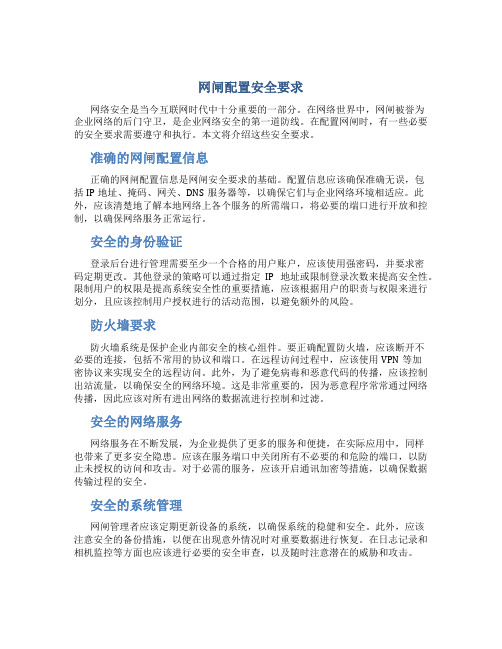
网闸配置安全要求网络安全是当今互联网时代中十分重要的一部分。
在网络世界中,网闸被誉为企业网络的后门守卫,是企业网络安全的第一道防线。
在配置网闸时,有一些必要的安全要求需要遵守和执行。
本文将介绍这些安全要求。
准确的网闸配置信息正确的网闸配置信息是网闸安全要求的基础。
配置信息应该确保准确无误,包括IP地址、掩码、网关、DNS服务器等,以确保它们与企业网络环境相适应。
此外,应该清楚地了解本地网络上各个服务的所需端口,将必要的端口进行开放和控制,以确保网络服务正常运行。
安全的身份验证登录后台进行管理需要至少一个合格的用户账户,应该使用强密码,并要求密码定期更改。
其他登录的策略可以通过指定IP地址或限制登录次数来提高安全性。
限制用户的权限是提高系统安全性的重要措施,应该根据用户的职责与权限来进行划分,且应该控制用户授权进行的活动范围,以避免额外的风险。
防火墙要求防火墙系统是保护企业内部安全的核心组件。
要正确配置防火墙,应该断开不必要的连接,包括不常用的协议和端口。
在远程访问过程中,应该使用VPN等加密协议来实现安全的远程访问。
此外,为了避免病毒和恶意代码的传播,应该控制出站流量,以确保安全的网络环境。
这是非常重要的,因为恶意程序常常通过网络传播,因此应该对所有进出网络的数据流进行控制和过滤。
安全的网络服务网络服务在不断发展,为企业提供了更多的服务和便捷,在实际应用中,同样也带来了更多安全隐患。
应该在服务端口中关闭所有不必要的和危险的端口,以防止未授权的访问和攻击。
对于必需的服务,应该开启通讯加密等措施,以确保数据传输过程的安全。
安全的系统管理网闸管理者应该定期更新设备的系统,以确保系统的稳健和安全。
此外,应该注意安全的备份措施,以便在出现意外情况时对重要数据进行恢复。
在日志记录和相机监控等方面也应该进行必要的安全审查,以及随时注意潜在的威胁和攻击。
结论本文介绍了配置网闸时的六个安全要求,包括准确的配置信息、安全的身份验证、防火墙要求、安全的网络服务、安全的系统管理等,这些要求是确保企业网络安全的基本之处。
网闸配置具体案例(图文并茂)

网闸具体配置步骤(以内蒙赤峰为例)具体的配置步骤:输入密码:ZHHRSOFT。
进入以下画面:如果这个时候,配置用的电脑没有用串口线链接到网闸上的话,就会出现这种情况。
可能你连上了,也会出现这种情况。
(可以直接点确定就可以,然后进去设置下,关闭这个程序,然后再次重新进入就可以了。
)点击确定后,出现下面的画面:这个时候我们点击确定后,然后找到工具栏上的“系统”选项,里面有“基本参数设置”,其中的内网MAC地址与外网MAC地址不用更改,都是虚拟出来的。
我们需要做的就是选择“通信端口”,当我们连接上串口线后,点击下拉箭头,里面会出现一个COM1,选择这个后,点击确定,然后退出软件,再次重新进入,就可以了。
选择好端口后,确定,然后退出软件。
按照上面的步骤,重新进入!然后就是开始配置了:工具栏---规则---智能设置信息。
如果有必要使用到NAT功能的话,还会需要设置NAT地址。
添加链路:给这个链路起一个名字,容易记忆。
选择协议,一般就是TCP,不用去更改。
接下来就是设置IP地址,其中的输出端配置中有一个端口需要填写,就是9090。
默认的就可以了。
点击确定,出现下面的画面:点击确定,出现下面的画面:设置好了规则后,还得需要设“系统”中的“IP与MAC地址”,点击“IP与MAC地址”选项,出现下面的画面:上述图片中出现的IP地址与MAC地址的对应关系,是系统中自带的,我们根据自己的需要进行更改。
需要填写的就是刚才在设置智能规则的时候,那个输入端与输出端的IP地址与他们分别对应的网卡的MAC地址。
如下图:然后点击“保存”,“关闭”。
接下来的工作就是将这些我们已经配置的信息导入到网闸设备中,犹如下图操作:最后会显示一个成功导入的信息。
这个时候将串口线从网闸的一个控制口上拔下来,然后插在另外一个控制口上,再传输一次。
且保证,这个时候网闸背面的防写开关,是拨向右边的(即靠向控制口1那边),这个时候配置是可以写入的。
当我们将配置信息完全导入后,重新启动网闸,这些配置就会生效,并且记得将防写开关拨向左边,这个状态下,配置信息就不会被写入了,增加了安全性。
网闸基本配置步骤
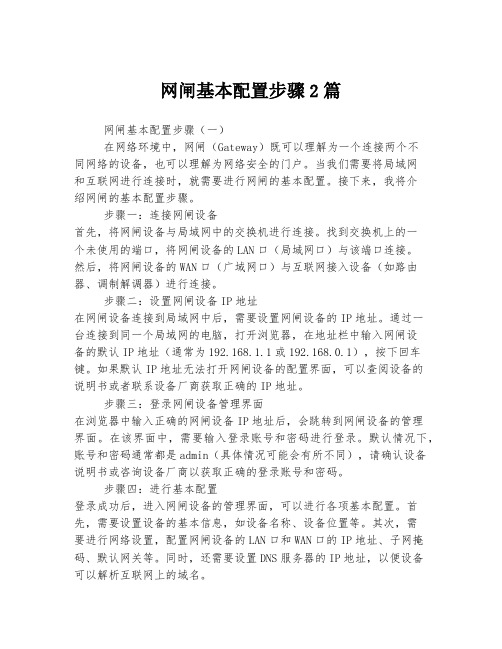
网闸基本配置步骤2篇网闸基本配置步骤(一)在网络环境中,网闸(Gateway)既可以理解为一个连接两个不同网络的设备,也可以理解为网络安全的门户。
当我们需要将局域网和互联网进行连接时,就需要进行网闸的基本配置。
接下来,我将介绍网闸的基本配置步骤。
步骤一:连接网闸设备首先,将网闸设备与局域网中的交换机进行连接。
找到交换机上的一个未使用的端口,将网闸设备的LAN口(局域网口)与该端口连接。
然后,将网闸设备的WAN口(广域网口)与互联网接入设备(如路由器、调制解调器)进行连接。
步骤二:设置网闸设备IP地址在网闸设备连接到局域网中后,需要设置网闸设备的IP地址。
通过一台连接到同一个局域网的电脑,打开浏览器,在地址栏中输入网闸设备的默认IP地址(通常为192.168.1.1或192.168.0.1),按下回车键。
如果默认IP地址无法打开网闸设备的配置界面,可以查阅设备的说明书或者联系设备厂商获取正确的IP地址。
步骤三:登录网闸设备管理界面在浏览器中输入正确的网闸设备IP地址后,会跳转到网闸设备的管理界面。
在该界面中,需要输入登录账号和密码进行登录。
默认情况下,账号和密码通常都是admin(具体情况可能会有所不同),请确认设备说明书或咨询设备厂商以获取正确的登录账号和密码。
步骤四:进行基本配置登录成功后,进入网闸设备的管理界面,可以进行各项基本配置。
首先,需要设置设备的基本信息,如设备名称、设备位置等。
其次,需要进行网络设置,配置网闸设备的LAN口和WAN口的IP地址、子网掩码、默认网关等。
同时,还需要设置DNS服务器的IP地址,以便设备可以解析互联网上的域名。
步骤五:保存配置并重启设备在进行完基本配置后,记得点击保存或应用按钮,将设置的参数保存到设备中。
然后,重新启动网闸设备,使配置生效。
注:在保存配置之前,最好先备份一份当前的配置,以便在配置出现问题时可以方便地还原。
至此,网闸设备的基本配置步骤就完成了。
- 1、下载文档前请自行甄别文档内容的完整性,平台不提供额外的编辑、内容补充、找答案等附加服务。
- 2、"仅部分预览"的文档,不可在线预览部分如存在完整性等问题,可反馈申请退款(可完整预览的文档不适用该条件!)。
- 3、如文档侵犯您的权益,请联系客服反馈,我们会尽快为您处理(人工客服工作时间:9:00-18:30)。
1.1 配置安全通道
◆网络拓扑
FTP客户端
FTP服务端
◆应用概述
如上图所示,今以FTP应用服务配置为例,其他应用服务类似(只要该C/S模式底层符合标准的TCP/UDP协议)。
此应用要求实现内网FTP客户端主机通过安全隔离网闸安全地访问外网FTP服务器,通过安全通道模块达到对文件上传/下载的目的。
该应用环境使用要点如下:
1、网闸内、外网络口各直连一台装有WindowsXP Professional系统的主机,与网闸外
侧相连的是FTP服务器(端口:21),与网闸内侧相连的是访问客户端主机;
2、今要求以透明和普通两种方式访问;
3、IP地址设置见网络拓扑图;
◆配置步骤
网闸WEB配置部分,下面以FTP应用为例展开叙述,其他应用与之类似,不再赘述。
1、配置网闸内侧任务,并启动服务
添加网闸内侧任务,如下图:
启动服务,如下图:
按下按钮,启动服务
2、配置网闸外侧任务,并启动服务
添加网闸外侧任务,仅对普通访问有效,如下图:
服务类型可选【tcp_any】;亦可
选【ftp】,但目的端口可不填。
启动服务,同上。
3、测试
针对普通访问,访问时如下图:
普通访问模式下,该
地址为网闸内侧地址
普通访问模式下,格式为:
用户名
针对透明访问,访问时如下图:
透明访问模式下,该地
址为真实FTP服务器地址
透明访问模式下,格式为:用户名
1、透明访问时,需配置默认网关或添加静态路由,详见《4.2.2 FTP访问》的“配置步骤”第4步;
2、支持日志访问;
3、支持一些动态端口应用服务,比如:ftp、tns、h.323等等;
4、支持源、目的端口范围;
5、不支持PPTP、IPSec、GRE、IGMP、IGRP及OSPF服务;
6、普通访问时,不支持服务器地址范围;
7、支持ping;
8、支持相同服务多服务器的应用模式;
IE浏览器进行FTP访问;
1、配置客户端任务(针对普通访问和透明访问),并启动服务;
2、配置服务端任务(仅针对普通访问),并启动服务;
3、测试;。
